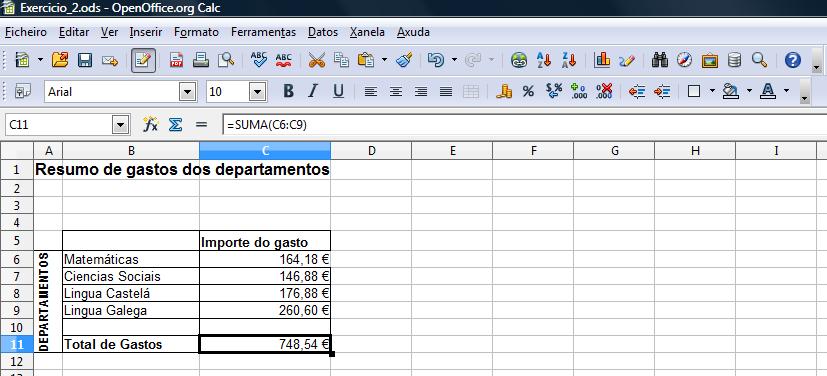Follas vinculadas
Partimos dun documento con catro follas onde figuran os gastos dos departamentos de ciencias sociais, lingua castelá, lingua galega e matemáticas e queremos facer outra folla nova resumo dos gastos dos catro departamentos citados anteriormente.
Creamos, polo tanto, unha nova folla, chamada Total, na que recolleremos os gastos totais de cada departamento. As cantidades que figuran nesta última folla van estar ligadas as celas dos gastos totais por departamento das follas anteriores. Deste xeito ao facer modificacións nas follas anteriores, estas se tranferirán automáticamente á folla Total.
En primeiro lugar inserimos unha nova folla, para elo nos situamos sobre a pestana da última folla facemos clic co botón dereito do rato, eliximos Inserir folla e na xanela emerxente escollemos a posición, Despois da folla actual, Nova folla, Número de follas1 e o nome da folla será Total.
Na primeira cela da nova folla creada colocaremos o texto: “Resumo de gastos por departamentos” coa letra de tipo Arial 12 e negriña. En C5 o escribiremos o texto: ”Importe do gasto” e na cela B11 "Total de gastos", ambos textos en formato Arial 10 e negriña, os nomes dos departamentos nas celas B6 a B9, e damos un formato de cuadrícula as celas utilizadas. Obtemos así o documento:

Na cela A6 imos teclear o texto “ Departamentos” e tipo de letra Arial Narrow, tamaño 10 e en negriña.
Situados na cela A6 co botón dereito escollemos Formatar celas e premendo sobre Aliñamento, en Orientación do texto e co rato enriba das letras ABCD as xiramos ata 90 graos e aceptamos. Obtendo así un texto en vertical.

Combinamos as celas A6 a A11 para que o texto apareza en forma vertical abarcando todas esas celas. Isto o facemos marcando as celas que queremos combinar e premendo na icona ![]() .
.

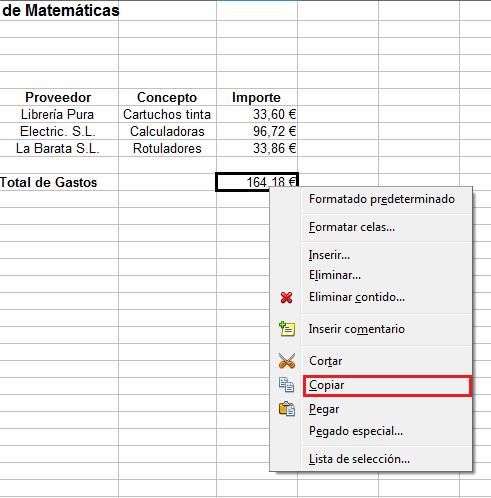 Esta é a folla resumo dos gastos dos departamentos, en consecuencia queremos que o total de gastos do departamento de matemáticas apareza na cela C6, os de Ciencias Sociais deberán figurar en C7, os de Lingua Castelá en C8, os de Lingua Galega en C9. Para que ao realizar un cambio en calqueira das páxinas e este cambio se incorpore na páxina de resumo podemos proceder de duas formas:
Esta é a folla resumo dos gastos dos departamentos, en consecuencia queremos que o total de gastos do departamento de matemáticas apareza na cela C6, os de Ciencias Sociais deberán figurar en C7, os de Lingua Castelá en C8, os de Lingua Galega en C9. Para que ao realizar un cambio en calqueira das páxinas e este cambio se incorpore na páxina de resumo podemos proceder de duas formas:
- Imos á folla Matemáticas e selecionamos a cela onde figura o importe total dos gastos e facendo un clic co botón dereito do rato copiamos o contido da cela E11.
- Desprazándonos agora a folla Total, pegamos usando o Pegado especial… o seu contido na cela C6. Na xanela emerxente de pegado especial selecionamos Pegar todo e en opcións marcamos Ligazón.
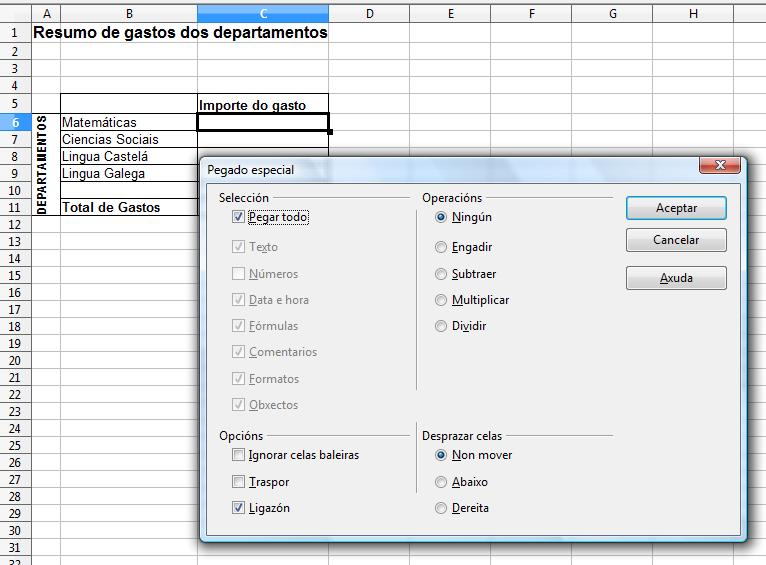

- Fixádevos que na cela informativa da parte superior da zona de traballo onde figura o contido da cela elixida informa que o contido é igual ao da cela E11 da folla co nome Matemáticas.
- Outra forma de conseguir o mesmo é a través do formato de fórmula poñendo na cela = e desprazándonos ata a folla Matemáticas e elixindo nesa folla a cela E11.
- Facemos o mesmo nas celas C7, C8 e C9.
- A cela C11 será a suma das celas C6 a C9, ambas as dúas incluídas.